办公化自动化系统(OA)提供校内外公文的起文、办理和查询。公文流转过程全程可视,能有效的监督各环节处理人尽快处理;审批记录留痕,使公文具有较强的可追溯性;跨校区办公,节省了大量的时间,减少了人力、财力的消耗。快来看看以下常见问题是否能解答您在使用过程中的小疑惑。
1. 如何修改默认的流转人?
答:系统常用流转人是根据个人历史流转频率排序显示,排序第一的为默认流转人。
在新建或打开任意一份公文(校内文与校外文),在“选择处理人”处选好了流转目标人员后,右键点击人员姓名的方框,即会弹出“设为默认流转人”的菜单选项,然后点击即可设定该人员为默认流转人。
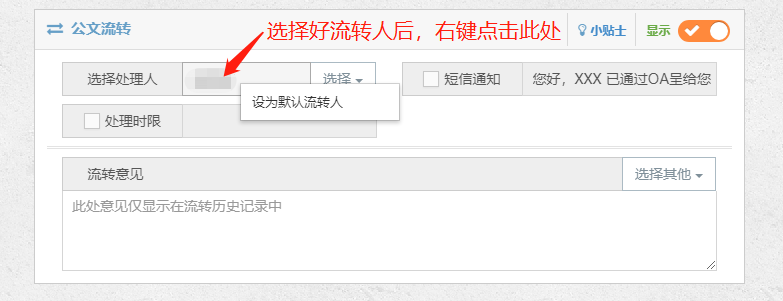
注意:校内文和校外文的默认流转人是不一致的,需要分别设置,二级阅办的默认流转人则与校内文的设定保持一致。
2. 为什么PDF预览的标题与公文标题不一致或PDF文件格式与原文档有差异?
答:PDF预览页面标签是根据正文的Office文件标题(右键属性->详细信息->标题)生成的。如在过往文档基础上编辑,但是没有注意修改Office文件标题,会造成不一致,请注意调整。
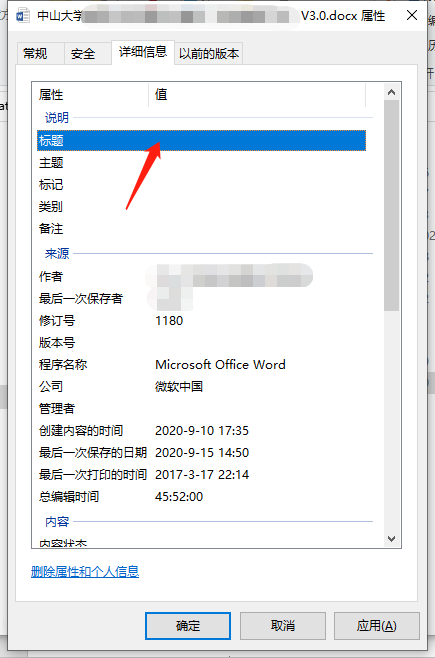
请使用正版 Office Word 编辑所有正文和附件,能最大限度确保PDF预览效果与原文档一致。请注意文档在大纲视图中的隐藏文字,有可能会影响PDF预览效果。
3. 公文处理过程中流转意见有误能否修改?
答:如公文未流转到其他单位,请单位文件管理员在内部删除后,发件人重新拟稿发文。如公文已流转至学校领导或其他部门,请用户联系校办沟通。
4. 为何在流转人员名单里没看到有关的同事?
答:新入职用户由人力资源管理处工作人员录入人事系统后,通过数据交换平台传递到OA系统。如发现没能找到有关流转用户,请确保其信息已在人事系统中审批通过后经过12小时,并且该用户至少登录过一次OA系统激活账号。
5. 被临时授权的人员如何代文件管理员处理OA公文业务?
答:操作步骤:
(1) 登录“OA系统”,点击页面右上角的“欢迎登录”。
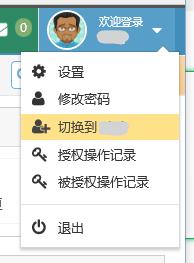
(2) 点击“切换到xx”,完成用户身份的临时切换后,即可处理属于单位文件管理员xx的公文业务。
(3) 如果需要换回原来的账号,点击“返回原账号”。
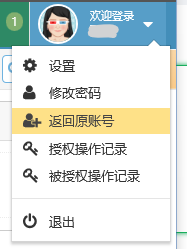
6. 无法进行用印操作该如何处理?
答:请校对后选择流转操作,成功提交后再选择用印提交。请注意在校对操作未完成时,无法进行其他类型的操作。
7. 信息发布后如何修改其内容?
答:用户在发布信息后如发现需要做调整,请发布人或审批人进入左侧菜单“信息发布->查询”页面中,查询到该条信息后,在列表右侧处点击撤回,信息就会返回到可编辑状态。编辑完成后,请务必点击“保持草稿”按钮后再点击“提交信息发布”,即可完成信息的调整,发布时间仍然是原发布时间,所有操作均会在后台留下痕迹。
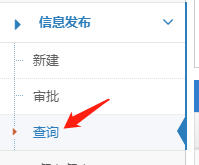
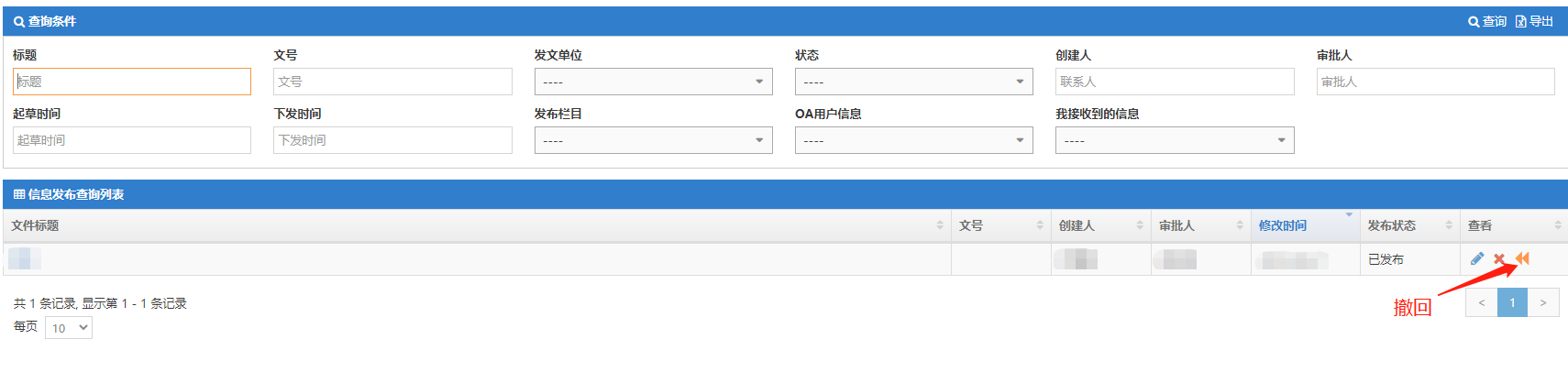
8. 信息发布后能否撤回?
答:系统提供撤回和删除功能,请创建人或者审批人直接撤回。具体操作如下:左侧菜单: 信息发布 -> 查询 -> 信息发布查询列表,在列表中点击需要删除的文章的相关图标。
更多问题解答请往 https://uitfaq.sysu.edu.cn/showcat.html
编辑:冯颖芝
初审:李淑清
审核:道焰
审核发布:何海涛




